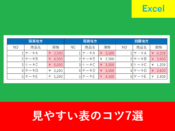【Excel関数】SECONDで秒を取り出す方法と「時」「分」も解説
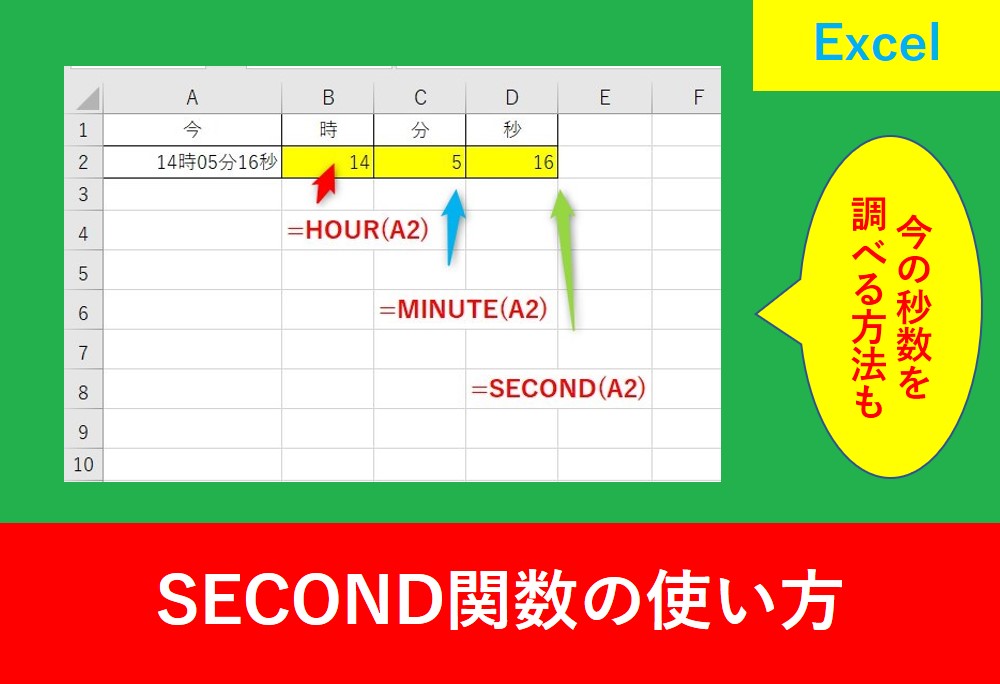
Excelで時刻を取り出す方法は様々ですが、秒を取り出す関数としてSECOND関数があります。
そこでこの記事ではSECOND関数の使い方を紹介します。
今の時刻から抜き出す方法なども解説しますので、この記事を読んで是非仕事を効率化しましょう。
SECOND関数とは?
SECOND関数とは、指定したセルなどから「秒」を抜き出す関数です。
一番よく使う方法としてはセルを指定して秒を抜き出すやり方です。
SECOND関数の使い方
SECOND関数を使用するときは以下の引数を記述します。
【引数の詳細】
| シリアル値 | 時刻のセルや直接時刻を入力する。直接入力する際はダブルクオーテーション「””」で囲む必要がある。 |
引数については以下の記事でも解説しています。
セルの値から「秒」を取り出す
SECOND関数を使う際に一番早いのは数式を直接入力する方法です。
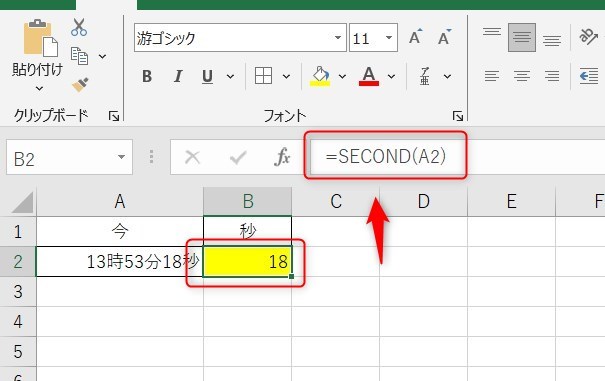
数式は以下のようになります。
ただ、どの関数を使用したらいいか名前を覚えてないこともあるでしょう。
そんなときは関数を入力したいセルを選択し、fxと書いている「関数の挿入」をクリックしましょう。
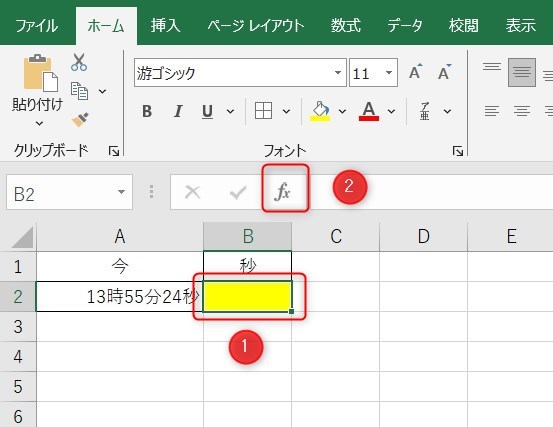
続いて、関数の検索で「時刻」と入力し、検索開始ボタンをクリックします。そして、関数名で「SECOND」を選択し、OKをクリックします。
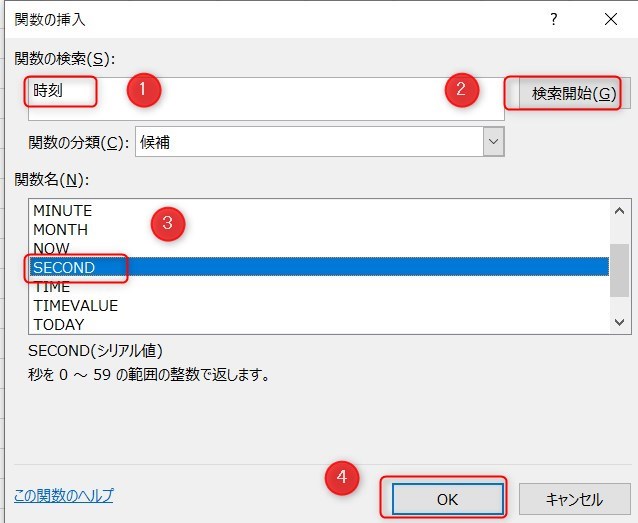
シリアル値はセルを指定しますので、今回はA2とします。
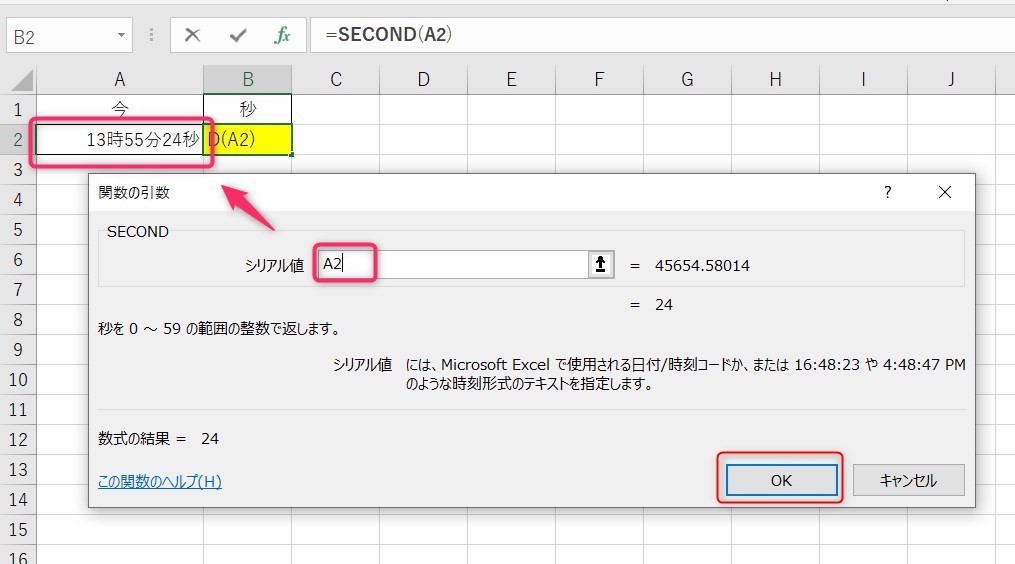
これで完成です。
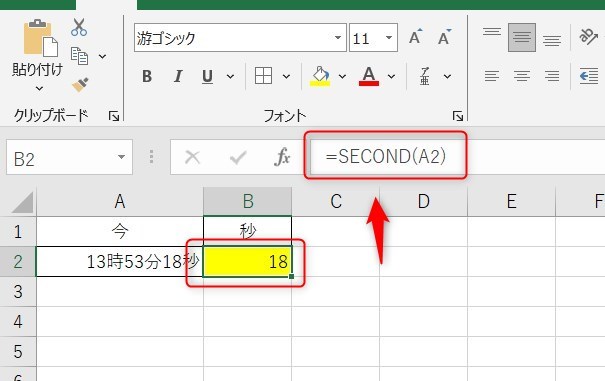
今の時間から秒を取り出す
NOW関数を使用すると今の秒数を表示させることができます。
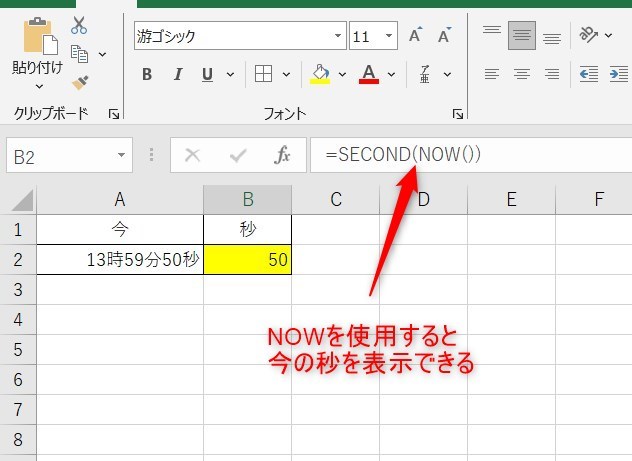
よく使う関数としてTODAY関数とNOW関数がありますので、こちらの記事も見てみましょう。
「時」「分」「秒」の関数
時間や分、秒を扱う関数はそれぞれ存在します。
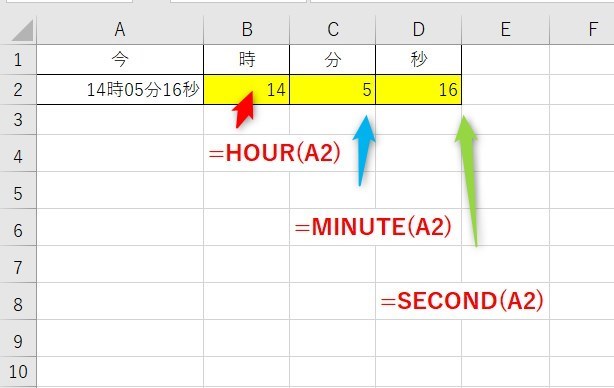
上の画像のように、「時」はHOUR関数、分はMINUTE関数、秒はSECOND関数を使用します。
それぞれ時刻を扱うときに便利のため、是非覚えておくことをおすすめします。
SECOND関数のまとめ
今回はSECOND関数の使い方について紹介しました。
時刻は仕事でも良く扱うことが多いため、使い分けしながら作業してきましょう。
Excelの機能を使いこなすと、仕事の効率化から大きな時間短縮に繋がります。
仕事術のスキルが増えるとプライベートの時間を時間を増やすことができますので、当サイトで得た知識を是非活用していきましょう。
以下のExcel記事もおすすめです。